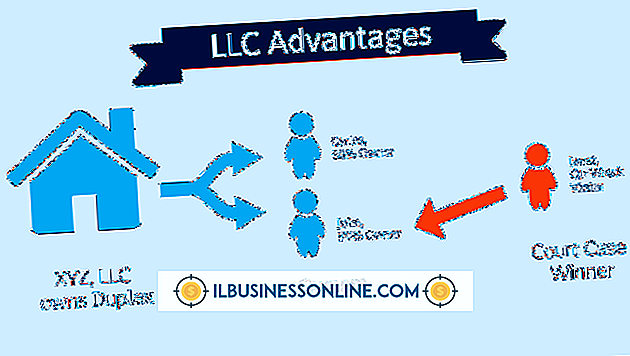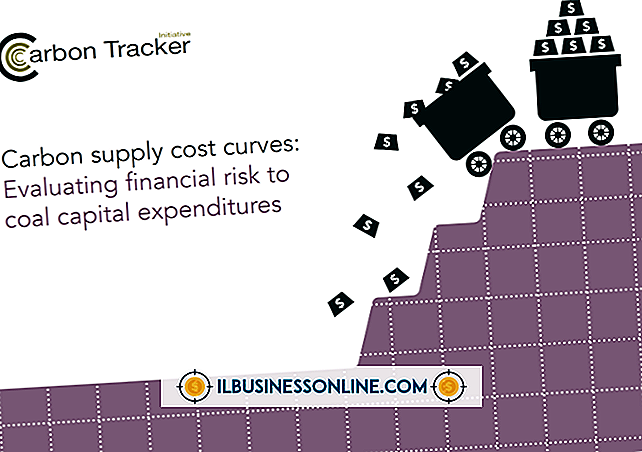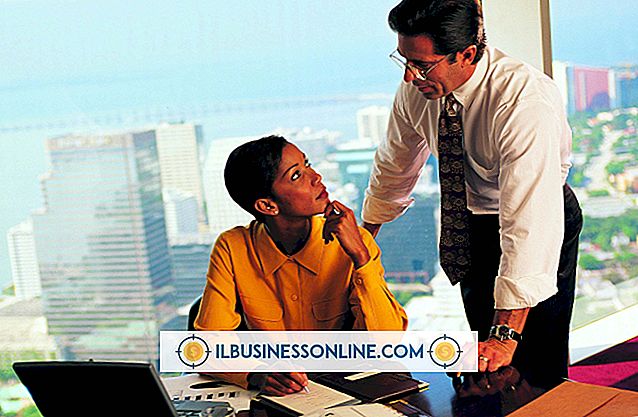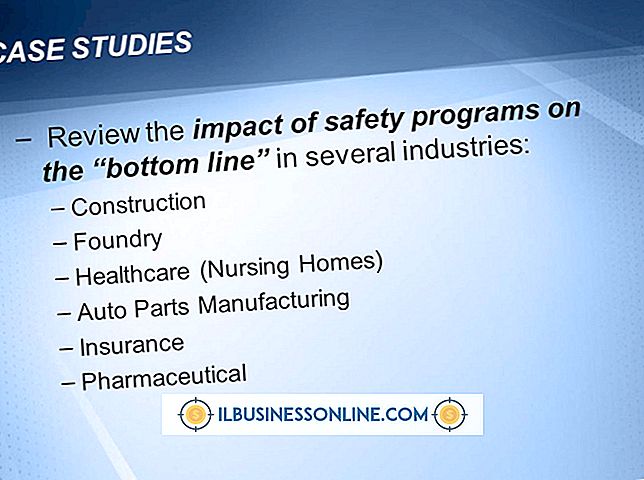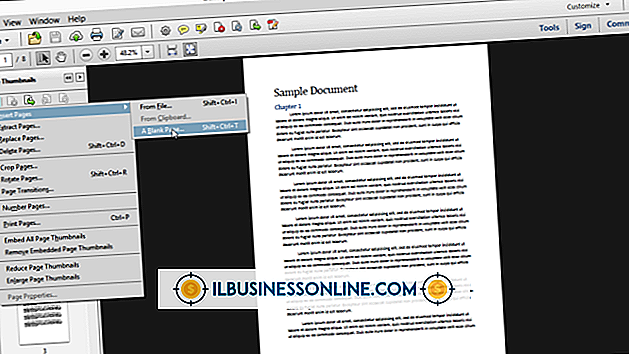Windows Movie Maker로 크레딧을 페이드 아웃하는 방법

Windows Movie Maker는 비디오의 다양한 장면 사이에서 사용할 수있는 몇 가지 전환 효과를 제공합니다. 이러한 장면 전환 중 하나는 다음 장면에서 페이드 인 또는 페이드 아웃하는 기능입니다. 이 효과는 점차적으로 다음 장면의 불투명도를 높이는 동시에 현재 장면의 불투명도를 점차 낮 춥니 다. 이 효과를 사용하여 엔딩 크레디트에 페이드 아웃 효과를 만들 수 있습니다. 이렇게하면 비디오의 마지막 장면이 흐려집니다.
1.
Movie Maker의 스토리 보드에서 비디오의 맨 끝을 클릭하여 선택합니다. 이렇게하면 클립 끝 부분에 수직선이 그려집니다.
2.
"Home"탭을 클릭하고 "Credits"을 두 번 클릭하십시오. 그러면 스토리 보드의 클립 끝에 크레딧 상자가 추가됩니다. 또한 크레디트를 입력 할 수있는 텍스트 상자가 제공됩니다.
삼.
텍스트 상자에 크레딧을 입력 한 다음 스토리 보드의 아무 곳이나 클릭하여 적용합니다.
4.
스토리 보드의 크레디트 상자 시작 부분으로 수직선을 클릭하여 끌어옵니다.
5.
'애니메이션'탭을 클릭하십시오. 이것은 전환 목록을 제공합니다.
6.
전환 목록의 오른쪽에있는 '기타'화살표를 클릭하십시오. 이렇게하면 모든 전환이 펼쳐지고 유형별로 그룹화됩니다.
7.
"Dissolves"섹션으로 스크롤하십시오. 이름을 보려면 마우스를 디졸브 전환 위로 가져갑니다.
8.
"Crossfade"전환을 더블 클릭하십시오. 이렇게하면 스토리 보드의 크레디트 상자 시작 부분에 추가됩니다. 이제 동영상이 크레딧으로 페이드 아웃됩니다.